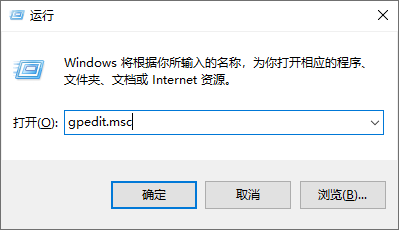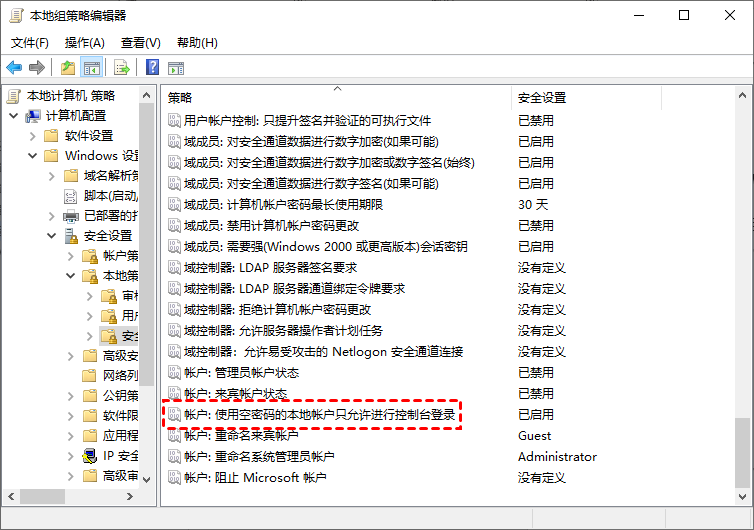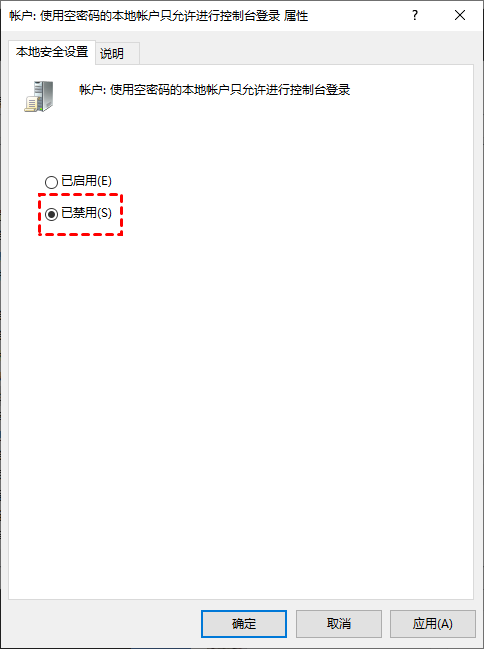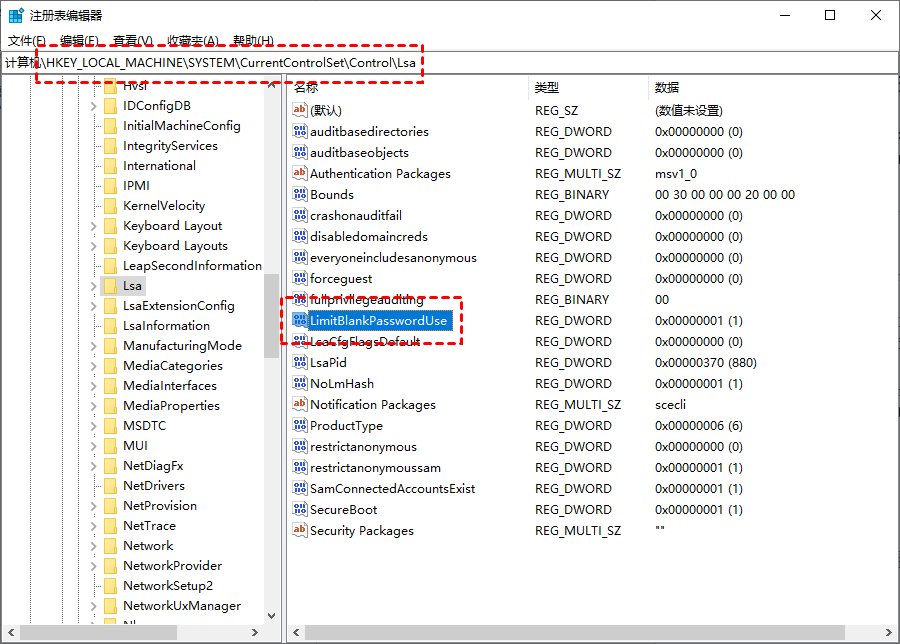无密码远程桌面怎么设置?(2种方法)
在使用远程桌面时,可不可以不输入密码进行连接?在本文中,将为您介绍两种无密码远程桌面的设置方法。
远程桌面怎么设置无密码连接?
通常情况下,在使用Windows自带的远程桌面时,我们需要输入远程电脑的IP地址、账户名和密码,才能进行远程控制。那么,是否可以设置远程桌面无密码连接呢?答案当然是可以的。下面,为大家介绍两种无密码远程桌面的设置方法,跟随我们一起来看看吧!
方法一、设置组策略
设置无密码远程桌面可以在本地组策略编辑器中,通过禁用“帐户:使用空密码的本地账户只允许进行控制台登录”来实现。在设置远程桌面无密码访问之前,请确认远程电脑已开启远程桌面功能。
步骤1. 同时按下Windows + R键,输入“gpedit.msc”并按回车键,打开本地组策略编辑器。
步骤2. 依次选择计算机配置 > Windows 设置 > 安全设置 > 本地策略 > 安全选项。然后,双击“帐户:使用空密码的本地账户只允许进行控制台登录”。
步骤3. 在弹出的窗口中,选择“已禁用”,再点击“确定”按钮完成设置。
方法二、修改注册表
第二种无密码远程桌面连接设置方法,可以在注册表编辑器中将“LimitBlankPasswordUse”值设置为0即可。具体操作步骤如下:
步骤1. 同样,按下Windows + R组合键,输入“regedit”,点击“确定”以启动注册表编辑器。
步骤2.在注册表编辑器中,依次导航到下面的路径,然后找到并双击“LimitBlankPasswordUse”项。
路径:HKEY_LOCAL_MACHINE\SYSTEM\CurrentControlSet\Control\Lsa
提示:LimitBlankPasswordUse用于控制是否允许空密码的帐户通过网络进行登录。
步骤3. 在弹出的对话框中,将“数值数据”更改为“0”并保存即可。
说明:值为1,表示禁用空密码帐户通过网络登录;值为0,表示允许空密码帐户通过网络登录。
拓展阅读:远程看看软件
远程看看是一款操作简单的远程控制软件,用户可以使用它直接发送远程控制请求,从而进行远程连接,而无需对电脑进行任何的设置。若您想快速、稳定、安全的远程控制另一台电脑,可以按照以下操作步骤轻松实现。
步骤1. 在下载中心安装好远程看看软件之后,启动软件输入另一台电脑的设备ID,再点击“连接”按钮。
提示:远程看看软件会自动为电脑分配一个独有的设备ID用于远程连接。
步骤2. 选择“向伙伴发送请求”,并点击“确定”。
步骤3. 另一台电脑收到请求后,点击“同意”即可建立远程连接。
总结
本文为大家介绍了两种无密码远程桌面设置方法,以及一种能快速稳定远程控制电脑的方法。值得一提的是,远程看看软件还提供了许多其他实用功能,如远程文件传输、手机投屏、屏幕墙等功能。若您感兴趣的话,快来下载体验一下吧!